Bạn có biết rằng việc trò chuyện trực tiếp với khách hàng ngay trên website có thể tăng tỷ lệ chuyển đổi lên đáng kể không? Live chat Facebook chính là công cụ mạnh mẽ giúp bạn làm điều đó một cách cực kỳ hiệu quả. Hiện nay, nhiều doanh nghiệp đang bỏ lỡ cơ hội vàng để kết nối và tương tác trực tiếp với khách truy cập, dẫn đến việc mất đi những khách hàng tiềm năng. Nguyên nhân có thể do họ chưa nhận ra tầm quan trọng của việc hỗ trợ tức thì hoặc cảm thấy quá trình tích hợp phức tạp.
Giải pháp ở đây rất đơn giản: tích hợp live chat Facebook. Đây là một công cụ miễn phí, quen thuộc và hiệu quả, cho phép bạn trò chuyện, tư vấn và hỗ trợ khách hàng ngay tại thời điểm họ cần bạn nhất. Bài viết này sẽ hướng dẫn bạn chi tiết từ A-Z: từ việc chuẩn bị tài khoản, lấy mã nhúng, chèn code vào các nền tảng website phổ biến và cuối cùng là tối ưu hóa để mang lại trải nghiệm tốt nhất cho người dùng.
Hướng dẫn chuẩn bị tài khoản Facebook và fanpage
Trước khi bắt đầu tích hợp, việc chuẩn bị một nền tảng vững chắc là vô cùng quan trọng. Bạn cần có một tài khoản Facebook cá nhân và một fanpage được xây dựng chuyên nghiệp. Đây sẽ là bộ mặt thương hiệu của bạn khi tương tác với khách hàng qua live chat.
Tạo tài khoản Facebook và fanpage chuyên nghiệp
Nếu chưa có, bước đầu tiên là tạo một fanpage đại diện cho doanh nghiệp của bạn. Quá trình này khá đơn giản. Từ tài khoản Facebook cá nhân, bạn truy cập vào mục “Trang” và chọn “Tạo trang mới”. Hãy điền đầy đủ thông tin theo từng bước mà Facebook yêu cầu.
Một vài lưu ý quan trọng khi thiết lập fanpage. Tên trang nên ngắn gọn, dễ nhớ và chứa tên thương hiệu của bạn. Ví dụ, thay vì đặt tên quá dài, bạn có thể chọn “AZWEB – Thiết Kế Website Chuyên Nghiệp“. Tiếp theo, hãy hoàn thiện tất cả các thông tin trong phần giới thiệu, bao gồm địa chỉ, số điện thoại, website và mô tả ngắn gọn về dịch vụ của bạn. Đừng quên cập nhật ảnh đại diện (logo) và ảnh bìa chuyên nghiệp, đồng bộ với nhận diện thương hiệu.
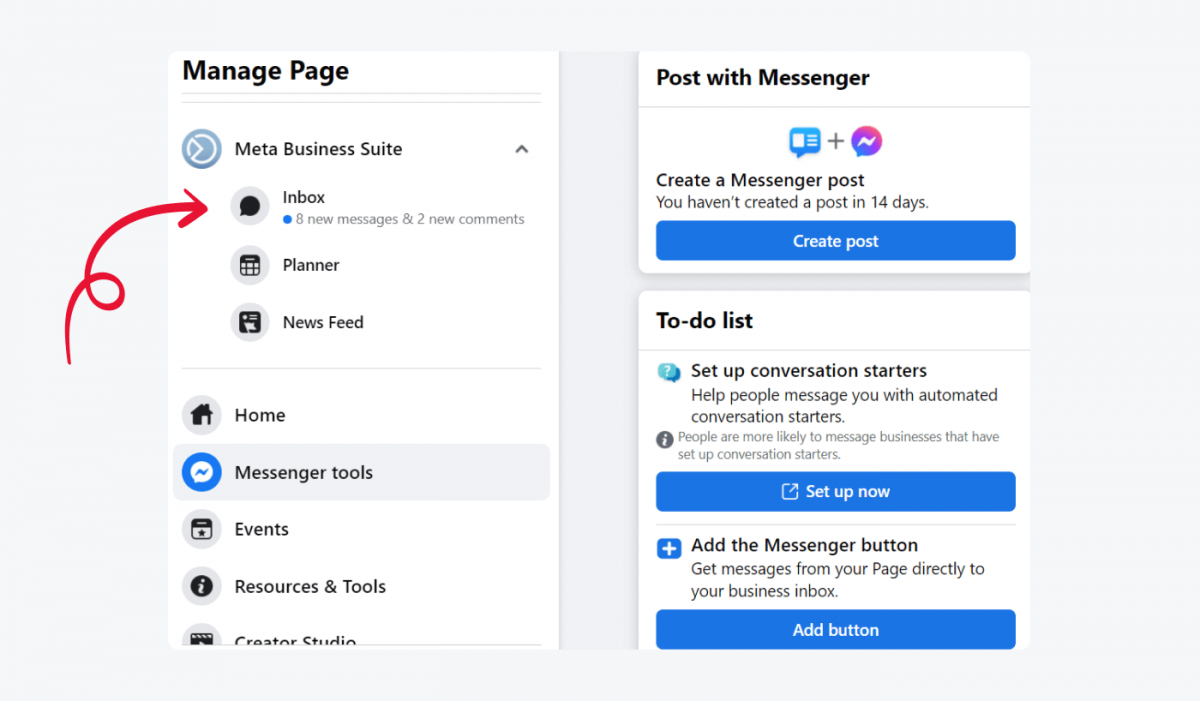
Thiết lập quyền quản trị và bảo mật tài khoản
Để đảm bảo việc trả lời tin nhắn của khách hàng luôn kịp thời, bạn không nên quản lý fanpage một mình. Hãy cấp quyền cho các thành viên khác trong đội ngũ của bạn. Truy cập vào “Cài đặt trang”, chọn “Vai trò trên trang” và thêm tài khoản của nhân viên với các quyền phù hợp như Quản trị viên, Biên tập viên hoặc Người kiểm duyệt. Việc này giúp phân chia công việc và đảm bảo luôn có người trực hỗ trợ.
Bảo mật là yếu-tố-sống-còn. Để bảo vệ fanpage và thông tin khách hàng khỏi các rủi ro, hãy kích hoạt xác thực hai lớp (2FA) cho tất cả các tài khoản quản trị. Tính năng này yêu cầu một mã xác thực từ điện thoại mỗi khi đăng nhập từ thiết bị lạ, giúp ngăn chặn hiệu quả các hành vi truy cập trái phép. Đây là bước nhỏ nhưng mang lại sự an toàn rất lớn cho tài sản số của doanh nghiệp bạn.
Các bước lấy mã nhúng live chat Facebook
Sau khi đã có một fanpage hoàn chỉnh, bước tiếp theo là lấy đoạn mã (code) để nhúng vào website. Facebook Business Suite cung cấp một công cụ trực quan để bạn dễ dàng tạo và tùy chỉnh plugin chat này.
Truy cập trang Facebook Business và phần cài đặt Messenger
Đầu tiên, bạn cần đăng nhập vào Meta Business Suite (trước đây là Facebook Business Manager). Đây là trung tâm điều khiển mọi hoạt động kinh doanh liên quan đến Facebook và Instagram của bạn. Sau khi đăng nhập, hãy chọn đúng fanpage mà bạn muốn tích hợp live chat.

Trong menu bên trái, tìm và nhấp vào mục “Hộp thư”. Tiếp theo, ở góc trên bên phải, bạn sẽ thấy biểu tượng bánh răng cưa (Cài đặt), hãy nhấp vào đó. Một cửa sổ cài đặt sẽ hiện ra, bạn chọn “Xem tất cả cài đặt”. Tại đây, bạn sẽ thấy một tùy chọn gọi là “Plugin chat” hoặc “Chat Plugin”. Đây chính là nơi bạn sẽ thực hiện tất cả các bước cấu hình và lấy mã nhúng cho website của mình.
Lấy mã nhúng chat và tùy chỉnh giao diện
Tại giao diện cài đặt Plugin chat, bạn sẽ thấy các tùy chọn để cá nhân hóa khung chat sao cho phù hợp với thương hiệu. Bạn có thể thay đổi màu sắc chủ đạo để khớp với màu của website, giúp tạo ra một trải nghiệm liền mạch và chuyên nghiệp.
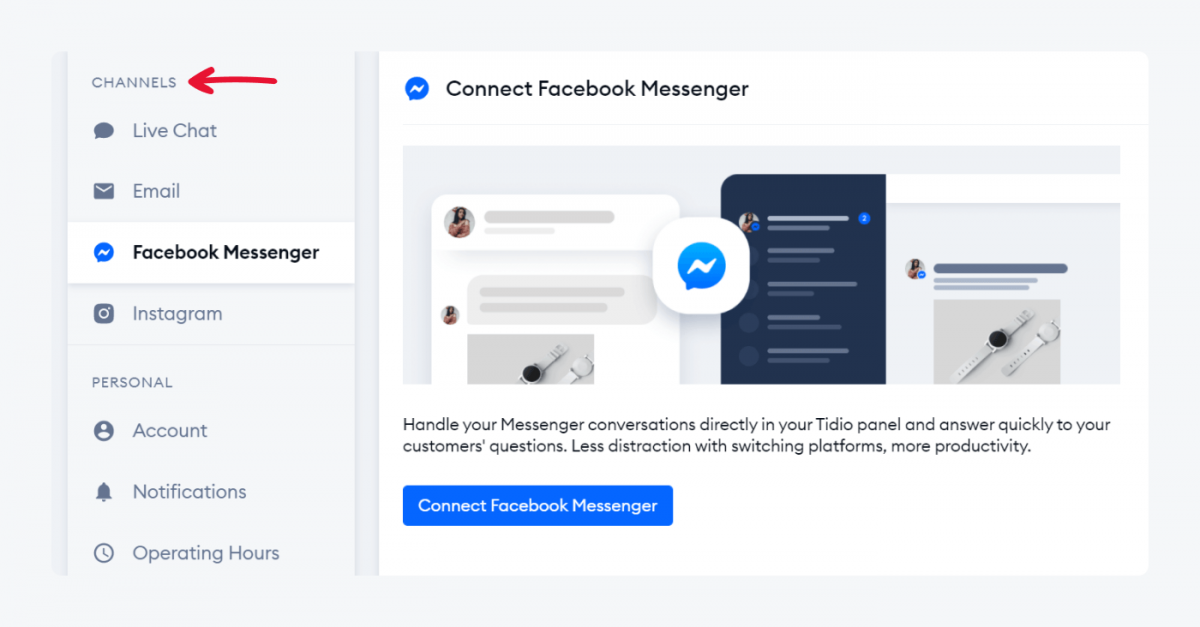
Tiếp theo, hãy tùy chỉnh lời chào mặc định. Thay vì lời chào chung chung, bạn có thể đặt một câu hỏi mở như “Chào bạn, AZWEB có thể giúp gì cho bạn ạ?” để khuyến khích khách hàng bắt đầu cuộc trò chuyện. Bạn cũng có thể thiết lập các câu hỏi thường gặp (FAQ) để khách hàng tự tìm câu trả lời nhanh chóng. Sau khi đã tùy chỉnh xong, nhấn vào nút “Thiết lập” và làm theo các bước, cuối cùng bạn sẽ nhận được một đoạn mã Javascript. Hãy sao chép toàn bộ đoạn mã này để chuẩn bị cho bước chèn vào website.

Hướng dẫn chèn mã nhúng vào website ở các nền tảng phổ biến
Việc chèn mã nhúng khá đơn giản và không yêu cầu kiến thức lập trình sâu. Dưới đây là hướng dẫn chi tiết cho các nền tảng website phổ biến nhất hiện nay.
Chèn mã vào website sử dụng WordPress
Với WordPress, bạn có hai cách phổ biến để thêm mã live chat. Cách đơn giản nhất là sử dụng plugin. Bạn có thể vào kho plugin của WordPress, tìm kiếm “Insert Headers and Footers” hoặc “WPCode”. Sau khi cài đặt và kích hoạt plugin, bạn chỉ cần vào phần cài đặt của nó và dán đoạn mã đã sao chép từ Facebook vào mục “Scripts in Footer”. Lưu lại và plugin sẽ tự động chèn mã vào đúng vị trí trên tất cả các trang.
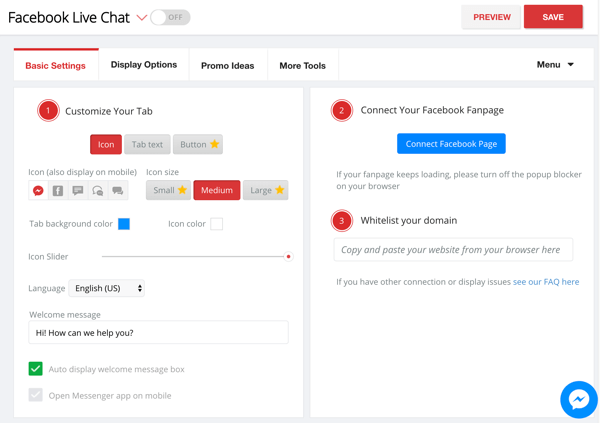
Cách thứ hai dành cho những ai quen thuộc hơn với cấu trúc theme. Bạn có thể truy cập vào “Giao diện” -> “Sửa file giao diện” (Theme File Editor). Tìm đến file footer.php và dán đoạn mã ngay trước thẻ đóng </body>. Tuy nhiên, hãy cẩn thận khi chỉnh sửa trực tiếp file theme vì một sai sót nhỏ cũng có thể làm hỏng website. Luôn sao lưu trước khi thực hiện là một lời khuyên hữu ích.
Chèn mã vào website chuẩn HTML/Shopify/Haravan
Đối với một website HTML tĩnh, bạn chỉ cần mở file index.html (và các file HTML khác nếu cần) bằng một trình soạn thảo code. Sau đó, dán đoạn mã Javascript đã sao chép vào ngay trước thẻ đóng </body>. Lưu file lại và tải lên hosting là hoàn tất.
Với các nền tảng thương mại điện tử như Shopify hay Haravan, quy trình cũng tương tự. Bạn cần đăng nhập vào trang quản trị của website.
- Đối với Shopify: Truy cập vào “Online Store” -> “Themes”. Tại theme hiện tại, chọn “Actions” -> “Edit code”. Tìm đến file
theme.liquidvà dán mã vào trước thẻ</body>. - Đối với Haravan: Vào “Website” -> “Giao diện” -> “Hiệu chỉnh theme”. Tìm đến file
theme.liquidtrong cấu trúc file và thực hiện tương tự như Shopify.
Việc chèn mã vào đúng vị trí giúp đảm bảo live chat không làm chậm tốc độ tải của các nội dung chính trên trang.
Kiểm tra và tùy chỉnh live chat sau khi tích hợp
Sau khi chèn mã thành công, bạn cần kiểm tra để chắc chắn mọi thứ hoạt động trơn tru và tối ưu hóa thêm để mang lại trải nghiệm người dùng tốt nhất.
Cách kiểm tra live chat hoạt động đúng
Bước đầu tiên và đơn giản nhất là mở website của bạn trên một trình duyệt ẩn danh. Biểu tượng Messenger sẽ xuất hiện ở góc dưới bên phải màn hình. Hãy thử nhấp vào và gửi một tin nhắn thử nghiệm. Sau đó, quay lại Hộp thư trên fanpage của bạn để kiểm tra xem tin nhắn có được nhận hay không. Thử trả lời từ fanpage và xem tin nhắn có hiển thị lại trên website không.
Nếu live chat không hiển thị, hãy kiểm tra lại xem bạn đã dán mã vào đúng vị trí chưa. Bạn cũng có thể dùng công cụ của trình duyệt bằng cách nhấn F12, chuyển qua tab “Console” để xem có lỗi Javascript nào xuất hiện không. Đôi khi, xung đột với một plugin khác cũng có thể là nguyên nhân.
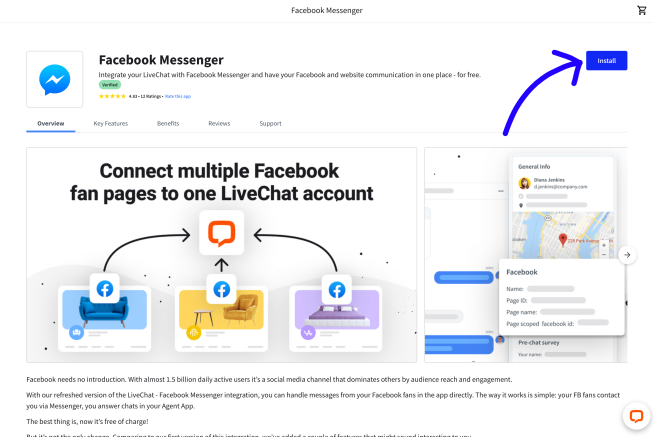
Tùy chỉnh nâng cao trải nghiệm chat
Để cuộc trò chuyện hiệu quả hơn, hãy quay lại phần cài đặt Plugin chat trên Facebook Business Suite. Tại đây, bạn có thể thiết lập các tin nhắn tự động. Ví dụ, bạn có thể tạo một tin nhắn chào mừng ngay khi khách hàng bắt đầu chat hoặc một tin nhắn trả lời tự động khi bạn không online, thông báo về thời gian làm việc và hứa sẽ phản hồi sớm nhất.
Nếu doanh nghiệp của bạn nhận được nhiều câu hỏi lặp đi lặp lại, hãy cân nhắc kích hoạt một chatbot đơn giản. Bạn có thể thiết lập các câu trả lời tự động cho những câu hỏi thường gặp như “Giá sản phẩm là bao nhiêu?” hay “Chính sách vận chuyển như thế nào?”. Điều này không chỉ giúp tiết kiệm thời gian cho đội ngũ hỗ trợ mà còn cung cấp câu trả lời ngay lập tức cho khách hàng, cải thiện sự hài lòng của họ.
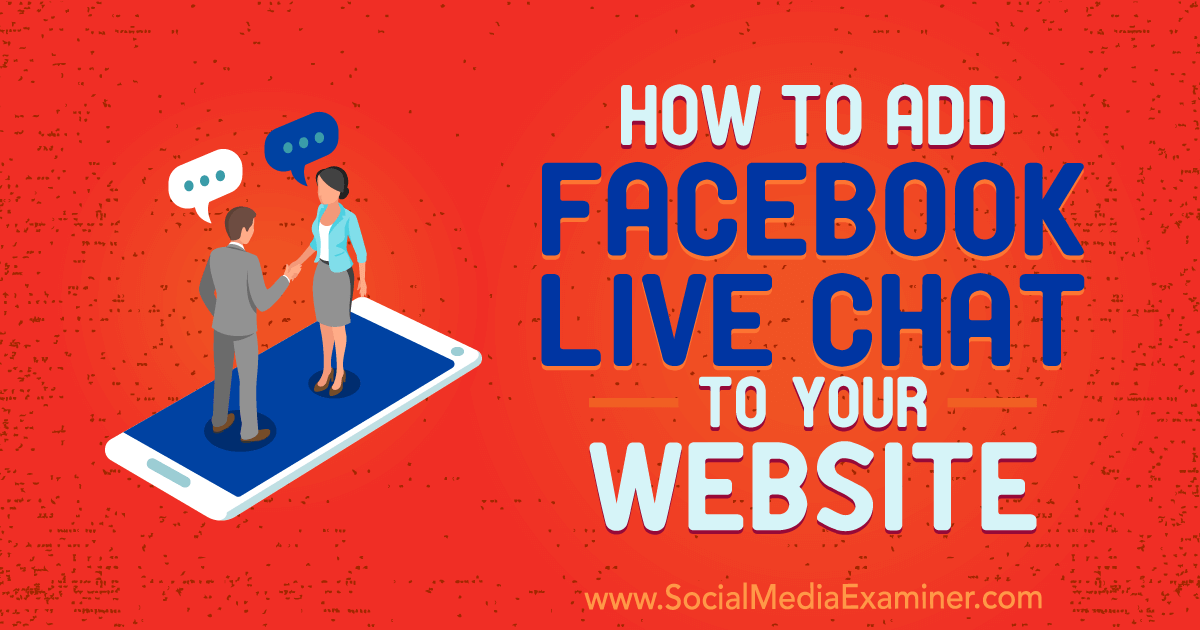
Lợi ích về tương tác khách hàng và chăm sóc hỗ trợ trực tuyến
Tích hợp live chat Facebook không chỉ là một tính năng kỹ thuật, nó còn là một chiến lược kinh doanh thông minh mang lại nhiều lợi ích vượt trội.
Đầu tiên, nó giúp gia tăng tốc độ phản hồi một cách đáng kể. Thay vì phải gửi email và chờ đợi, khách hàng có thể nhận được câu trả lời ngay lập tức. Theo nhiều nghiên cứu, việc phản hồi nhanh chóng trong vòng vài phút đầu tiên có thể tăng tỷ lệ chuyển đổi lên nhiều lần. Sự hài lòng của người dùng được cải thiện rõ rệt khi họ cảm thấy được lắng nghe và hỗ trợ kịp thời.
Thứ hai, live chat trực tiếp tác động đến doanh số. Khi một khách hàng đang phân vân về một sản phẩm, việc có một nhân viên tư vấn xuất hiện đúng lúc để giải đáp thắc mắc có thể là yếu tố quyết định giúp họ hoàn tất đơn hàng. Bạn có thể chủ động hỗ trợ, cung cấp thêm thông tin và thuyết phục khách hàng ngay trên website bằng việc sử dụng phần mềm bán hàng Facebook.
Cuối cùng, mọi cuộc trò chuyện đều là dữ liệu quý giá. Hệ thống của Facebook giúp bạn ghi nhận và lưu trữ lịch sử chat của từng khách hàng. Dựa vào đó, bạn có thể hiểu rõ hơn về nhu cầu, các vấn đề họ thường gặp phải và xây dựng một kế hoạch chăm sóc khách hàng lâu dài, cá nhân hóa và hiệu quả hơn.
Mẹo tối ưu trải nghiệm người dùng khi sử dụng live chat
Để live chat thực sự trở thành một công cụ hữu ích thay vì gây phiền nhiễu, bạn cần tối ưu hóa trải nghiệm của nó một cách tinh tế.
Hãy đặt thời gian xuất hiện của cửa sổ chat một cách hợp lý. Thay vì bật lên ngay khi khách hàng vừa vào trang, bạn có thể cài đặt cho nó chỉ hiện ra sau khi họ đã ở lại trang khoảng 15-30 giây hoặc cuộn xuống một nửa trang. Điều này cho thấy bạn tôn trọng không gian của họ và chỉ hỗ trợ khi cần thiết.
Tối ưu hóa cho thiết bị di động là yêu cầu bắt buộc. Ngày nay, phần lớn người dùng truy cập website bằng điện thoại. Hãy đảm bảo cửa sổ chat không che mất những nội dung quan trọng và dễ dàng sử dụng trên màn hình nhỏ.
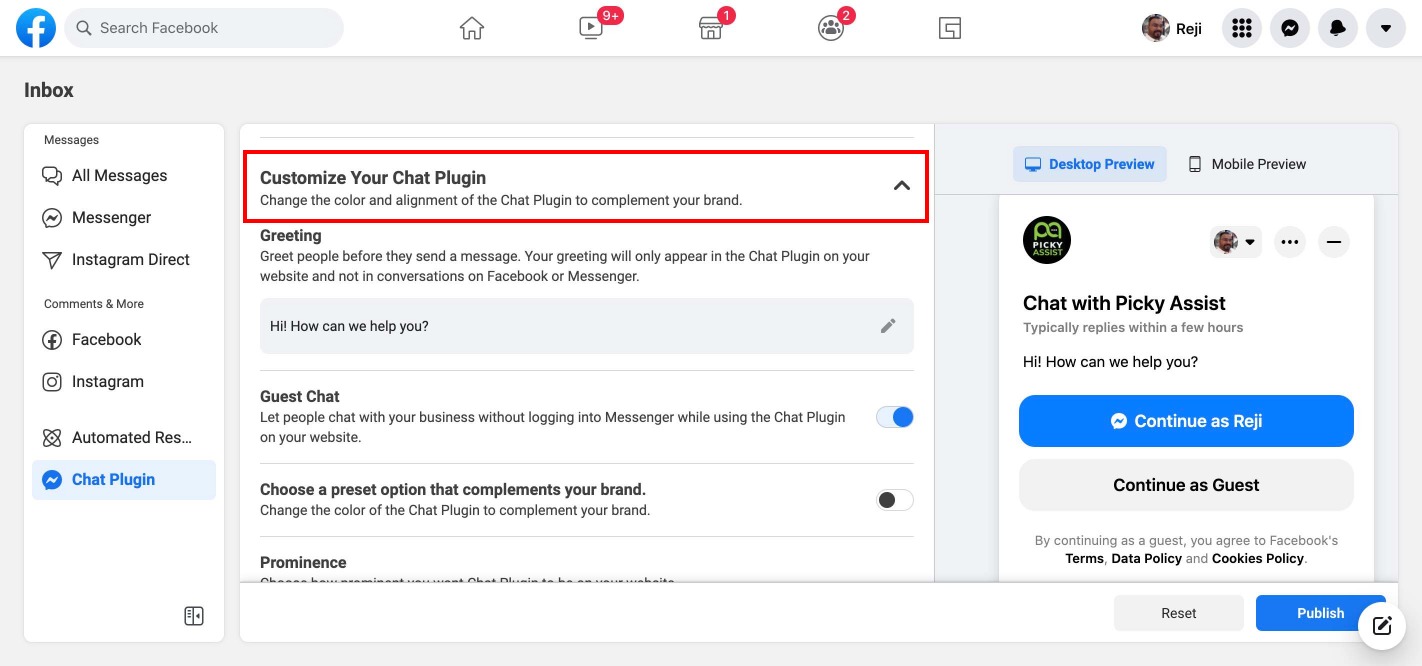
Yếu tố con người vẫn là quan trọng nhất. Hãy đào tạo đội ngũ nhân viên của bạn cách phản hồi nhanh chóng, chuyên nghiệp và thân thiện. Xây dựng một bộ tài liệu gồm các câu hỏi thường gặp và mẫu trả lời chuẩn để đảm bảo tính nhất quán và tiết kiệm thời gian. Một câu chào thân thiện và một lời cảm ơn chân thành luôn tạo ra ấn tượng tốt.
Common Issues/Troubleshooting
Trong quá trình cài đặt, bạn có thể gặp một vài sự cố phổ biến. Đừng lo lắng, hầu hết chúng đều có cách giải quyết đơn giản.
Live chat không hiển thị trên website
Đây là lỗi thường gặp nhất. Nguyên nhân đầu tiên có thể là do bạn đã chèn code sai vị trí. Hãy kiểm tra lại xem đoạn mã đã được đặt ngay trước thẻ đóng </body> hay chưa. Một nguyên nhân khác là xung đột với các plugin khác trên website, đặc biệt là các plugin tối ưu tốc độ hoặc caching. Hãy thử tạm thời vô hiệu hóa các plugin này để xem live chat có hoạt động không.
Ngoài ra, hãy chắc chắn rằng bạn đã kích hoạt Messenger cho fanpage của mình. Vào cài đặt trang, mục “Nhắn tin nâng cao” và kiểm tra xem các giao thức đã được bật hay chưa. Đôi khi, việc xóa cache của trình duyệt và website cũng có thể giải quyết được vấn đề.
Tin nhắn không gửi/nhận được từ khách hàng
Nếu bạn thấy cửa sổ chat nhưng không thể gửi hoặc nhận tin nhắn, vấn đề có thể nằm ở quyền quản trị. Hãy kiểm tra lại vai trò của bạn trên trang và đảm bảo bạn có đủ quyền để trả lời tin nhắn. Nếu bạn vừa thay đổi mật khẩu Facebook, bạn có thể cần phải đăng nhập lại và cấp quyền lại cho ứng dụng.
Vấn đề kết nối cũng là một khả năng. Hãy kiểm tra lại kết nối internet của bạn và trạng thái máy chủ của Facebook (bạn có thể tìm kiếm “Facebook Ads là gì” trên Google). Nếu mọi thứ đều ổn, hãy thử tạo lại mã nhúng và chèn lại vào website.
Best Practices
Để duy trì hiệu quả của live chat trong dài hạn, hãy tuân thủ một vài nguyên tắc vàng sau đây.
Đầu tiên, luôn cập nhật mọi thứ lên phiên bản mới nhất. Điều này bao gồm cả nền tảng website (WordPress, Shopify), các plugin liên quan và thường xuyên kiểm tra các cập nhật từ phía Facebook Business Suite. Các bản cập nhật thường chứa các bản vá lỗi bảo mật và cải tiến tính năng quan trọng.
Thứ hai, hãy theo dõi tốc độ tải trang. Mặc dù plugin chat của Facebook khá nhẹ, việc thêm bất kỳ mã Javascript nào cũng có thể ảnh hưởng đôi chút đến hiệu suất. Sử dụng các công cụ như Google PageSpeed Insights để đảm bảo website của bạn vẫn tải nhanh và mượt mà.
Thứ ba, đừng lạm dụng live chat để gửi tin nhắn quảng cáo. Việc tự động gửi quá nhiều thông điệp bán hàng có thể gây phiền nhiễu và tạo ra trải nghiệm tiêu cực. Hãy để khách hàng chủ động bắt đầu cuộc trò chuyện. Mục tiêu của bạn là hỗ trợ, không phải làm phiền.
Cuối cùng và quan trọng nhất: luôn phản hồi nhanh. Cố gắng trả lời mọi tin nhắn của khách hàng trong vòng 5 phút. Tốc độ chính là lợi thế cạnh tranh lớn nhất của live chat. Nếu khách hàng phải chờ đợi quá lâu, họ sẽ mất kiên nhẫn và rời đi.
Kết luận
Việc tích hợp live chat Facebook vào website không còn là một lựa chọn “có thì tốt” mà đã trở thành một yếu tố gần như bắt buộc để cạnh tranh trong môi trường kinh doanh số hiện nay. Nó mang lại những lợi ích không thể phủ nhận: từ việc tăng cường tương tác, cải thiện tốc độ hỗ trợ, nâng cao sự hài lòng của khách hàng cho đến việc thúc đẩy trực tiếp tỷ lệ chuyển đổi và doanh thu.
Với những hướng dẫn chi tiết trong bài viết này, AZWEB hy vọng bạn đã có đủ tự tin để tự mình thiết lập công cụ mạnh mẽ này. Quá trình này hoàn toàn không phức tạp như bạn nghĩ và những giá trị nó mang lại sẽ vượt xa công sức bạn bỏ ra. Đừng chần chừ nữa, hãy bắt đầu tích hợp live chat ngay hôm nay để kết nối gần hơn với khách hàng và đưa doanh nghiệp của bạn lên một tầm cao mới. Hãy theo dõi và đo lường kết quả để thấy sự khác biệt mà nó tạo ra.

